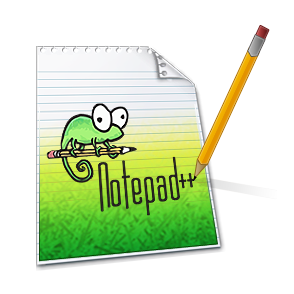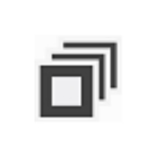今天小编为大家带来了代码编辑器(Notepad++)查看二进制文件方法,不知道怎么查看的小伙伴来看看接下来的这篇文章吧,相信一定会帮到你们的。
代码编辑器(Notepad++)怎么查看二进制文件?代码编辑器(Notepad++)查看二进制文件方法
1、首先百度搜索HexEditor.dll下载到本地。

2、下载HexEditor.dll后,将插件HexEditor.dll放到notepad++安装目录的plugins目录下。

3、在notepad++安装目录的plugins目录下才行,放入后需要重启软件。

4、选择二进制文件后,右击,在弹出的菜单栏中选择Notepad++打开。

5、接着可以看到二制文件为乱码,点击顶部菜单栏的“插件”项。

6、再在下拉菜单中可以看到新的插件Hex-Editer,选择“Hex-Editer”选项。

7、最后点击“View in HEX”选项即可看到二进制文件的内容。

谢谢大家阅读观看,希望本文能帮到大家!